VSCode任务系统通过tasks.json文件将编译、测试、部署等命令集成到编辑器内,减少终端切换、降低操作错误、提升团队协作效率,并支持多步依赖、用户输入和变量引用,配合输出面板与problemMatcher可有效调试优化配置,实现高效可靠的自动化开发流程。
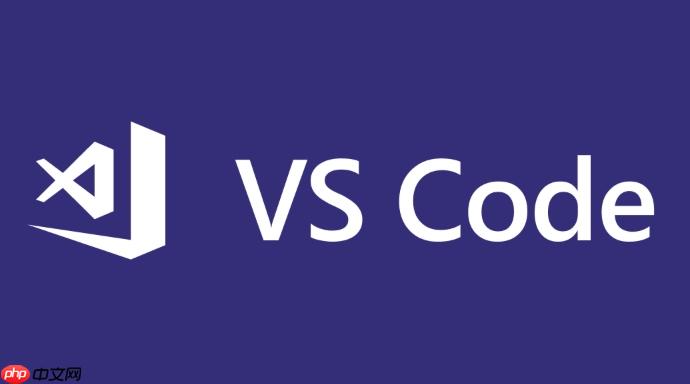
VSCode的任务系统,本质上就是一套让你能在编辑器内部运行外部命令的机制。它通过定义和执行自定义脚本或命令,能非常有效地将编译、测试、部署等各种重复性操作整合到开发环境中。对我个人而言,这意味着我不再需要频繁地切换终端窗口、手动输入一长串命令,或者担心忘记某个步骤。它把那些琐碎但必要的重复性工作“封装”起来,一键触发,显著提升了我的开发流程效率,让我能更专注于代码本身。
利用VSCode的任务系统来自动化重复性工作,核心在于配置
tasks.json
基本步骤:
Ctrl+Shift+P
Cmd+Shift+P
package.json
tasks.json
tasks.json
.vscode
一个简单的例子:运行一个Shell脚本
假设你有一个
build.sh
// .vscode/tasks.json
{
"version": "2.0.0",
"tasks": [
{
"label": "Build Project", // 任务的名称,会在VSCode中显示
"type": "shell", // 任务类型,这里是运行shell命令
"command": "./build.sh", // 要执行的命令
"group": {
"kind": "build", // 任务组,这里标记为构建任务
"isDefault": true // 设置为默认构建任务,可以直接通过 Ctrl+Shift+B 运行
},
"problemMatcher": [], // 问题匹配器,用于捕获输出中的错误和警告
"presentation": {
"reveal": "always", // 任务运行时显示终端
"panel": "new" // 在新的终端面板中运行
},
"detail": "运行项目构建脚本" // 任务的详细描述
}
]
}运行任务:
Ctrl+Shift+P
"isDefault": true
Ctrl+Shift+B
通过这种方式,你就能将各种命令行操作,无论是编译、测试、部署,还是简单的文件清理,都集成到VSCode中,告别频繁的终端切换。
说实话,刚开始接触VSCode任务系统时,我也有点抗拒,觉得多此一举。但一旦你开始使用,你会发现它解决的痛点远比你想象的要多。最直接的感受就是减少了上下文切换。作为一个开发者,我最讨厌的就是思维被打断。如果我需要离开编辑器,打开另一个终端窗口,输入一堆命令,再切回来,这个过程本身就是一种消耗。VSCode任务让我能始终保持在同一个环境中,我的注意力可以完全集中在代码和当前的任务上。
其次,它极大地降低了操作失误的概率。手敲命令,尤其是那些长串的、带参数的命令,总有敲错的时候,哪怕是粘贴复制,也可能因为环境差异而出错。把这些命令固化在
tasks.json
再者,它提升了团队协作和新成员的上手速度。想想看,当一个新同事加入项目时,你不需要口头或者文档里事无巨细地告诉他“先运行这个命令,再运行那个命令,注意参数……”你只需要说:“看看
.vscode/tasks.json
当你的工作流变得复杂,比如需要先清理旧的构建产物,再编译,最后运行测试,这时候就需要用到多步任务和任务依赖。同时,如果你希望任务能更灵活,比如编译不同模块或者部署到不同环境,那么任务的输入和变量就变得不可或缺。
多步任务与依赖(dependsOn
dependsOn
// .vscode/tasks.json
{
"version": "2.0.0",
"tasks": [
{
"label": "Clean Project",
"type": "shell",
"command": "rm -rf dist/*" // 清理命令
},
{
"label": "Compile Code",
"type": "shell",
"command": "tsc", // 假设是TypeScript编译
"group": "build"
},
{
"label": "Run Tests",
"type": "shell",
"command": "npm test"
},
{
"label": "Full Build & Test",
"dependsOn": [ // 定义依赖,会按顺序执行
"Clean Project",
"Compile Code",
"Run Tests"
],
"problemMatcher": [],
"group": {
"kind": "build",
"isDefault": true
},
"detail": "执行清理、编译和测试的完整流程"
}
]
}在这个例子中,当你运行 "Full Build & Test" 任务时,VSCode会先执行 "Clean Project",然后是 "Compile Code",最后才是 "Run Tests"。这种链式调用让复杂的工作流变得清晰有序。
任务的输入(inputs
inputs
// .vscode/tasks.json
{
"version": "2.0.0",
"inputs": [
{
"id": "environment",
"type": "promptString", // 提示用户输入字符串
"description": "选择部署环境 (dev, staging, prod):",
"default": "dev"
},
{
"id": "moduleName",
"type": "pickString", // 让用户从列表中选择
"description": "选择要构建的模块:",
"options": ["core", "ui", "api"],
"default": "core"
}
],
"tasks": [
{
"label": "Deploy to Environment",
"type": "shell",
"command": "deploy-script.sh --env ${input:environment} --module ${input:moduleName}",
"problemMatcher": []
}
]
}当你运行 "Deploy to Environment" 任务时,VSCode会先弹出输入框,让你选择部署环境和模块。
"${input:environment}""${input:moduleName}"任务的变量(variables
VSCode也提供了一些内置变量,比如
${workspaceFolder}${file}// .vscode/tasks.json
{
"version": "2.0.0",
"tasks": [
{
"label": "Open Current File in Browser",
"type": "shell",
"command": "open ${file}", // 在macOS上用open命令打开当前文件
"problemMatcher": []
}
]
}这里,
${file}任务系统虽然方便,但配置起来也可能遇到各种问题,比如命令找不到、参数错误、输出乱码等等。调试和优化
tasks.json
1. 检查VSCode的输出面板
这是最直接的诊断工具。当任务运行时,VSCode会在“终端”面板中创建一个新的标签页,显示任务的输出。如果任务失败,这里通常会打印出错误信息。仔细阅读这些信息,它们往往能直接指出问题所在,比如“command not found”(命令不存在),或者某个脚本的语法错误。
2. 简化任务进行排查
如果一个复杂的任务失败了,不要试图一次性解决所有问题。我的经验是,先把它简化到最基本的形式。例如,如果一个
dependsOn
3. problemMatcher
problemMatcher
problemMatcher
problemMatcher
$tsc
$jshint
4. isBackground
group
isBackground
"isBackground": true
group
"build"
"test"
"clean"
"isDefault": true
group
5. 环境变量和路径问题
很多时候,任务失败是因为它无法找到正确的命令或文件,这通常是环境变量或路径配置不当造成的。
PATH
PATH
tasks.json
env
示例:检查环境变量
// .vscode/tasks.json
{
"version": "2.0.0",
"tasks": [
{
"label": "Echo PATH",
"type": "shell",
"command": "echo $PATH", // 在Linux/macOS上查看PATH
// "command": "echo %PATH%", // 在Windows上查看PATH
"problemMatcher": [],
"presentation": {
"reveal": "always"
}
},
{
"label": "Run with Custom Env",
"type": "shell",
"command": "my-custom-tool",
"env": { // 为这个任务设置自定义环境变量
"MY_VAR": "some_value",
"PATH": "${env:PATH}:/usr/local/bin/custom-scripts" // 追加PATH
},
"problemMatcher": []
}
]
}通过这些方法,你可以系统性地排查和优化你的VSCode任务配置,让自动化流程更加健壮和可靠。记住,每一次任务失败都是一次学习的机会,让你更深入地理解你的开发环境和自动化工具。
以上就是如何利用 VSCode 的任务(Tasks)系统来自动化重复性工作?的详细内容,更多请关注php中文网其它相关文章!

每个人都需要一台速度更快、更稳定的 PC。随着时间的推移,垃圾文件、旧注册表数据和不必要的后台进程会占用资源并降低性能。幸运的是,许多工具可以让 Windows 保持平稳运行。




Copyright 2014-2025 https://www.php.cn/ All Rights Reserved | php.cn | 湘ICP备2023035733号